
ナビゲーターやえ
普通の文字とは別に、薄い文字を入れると
「社外秘」「見本」「複製禁止」などが一目でわかり
資料を守ることができます

ナビゲーターやえ
それではモニターちゃんと一緒に
さち先生に手順を教えてもらいましょう

モニターちゃん
ワードで透かした文字を入れたいんだけど、どうしたら入れられるの?

さち先生
まずはワード上部の青い帯を見てね
下図を確認しながら一緒にやってみよう
ワードで透かし文字を入れる手順

さち先生
まず、「デザイン」タブの「透かし」をクリックしてね。


さち先生
次にダイアログボックスが出てくるからそこで設定できるのよ。
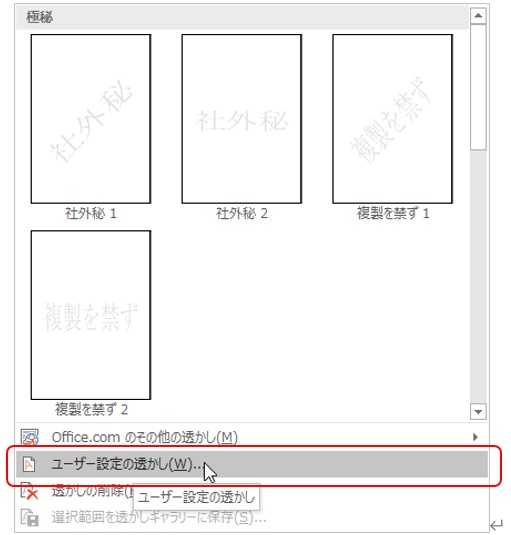

さち先生
上記のサンプルから選んでクリックすれば、透かし文字は入るわ
でも今回は、自分で入れる文字も作成してみよう
「ユーザー設定の透かし(W)」を押してみて!

さち先生
次に、下図のようなダイアログボックスが出てくるわよ。
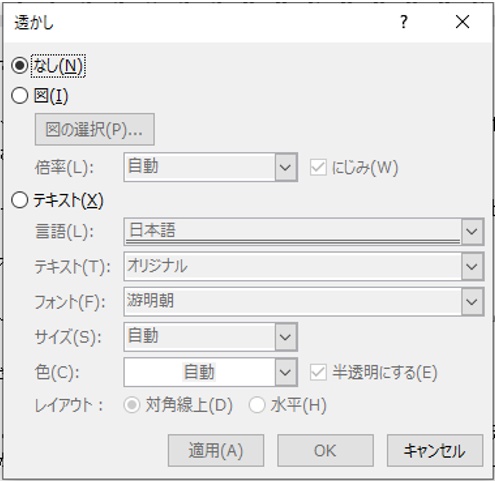

さち先生
そしたら、テキストの〇印をクリックして、「テキスト(T)」のところに文字をいれてみてね。
その後、もし色を濃くしたかったら「半透明にする(E)」のチェックを外してみるの。
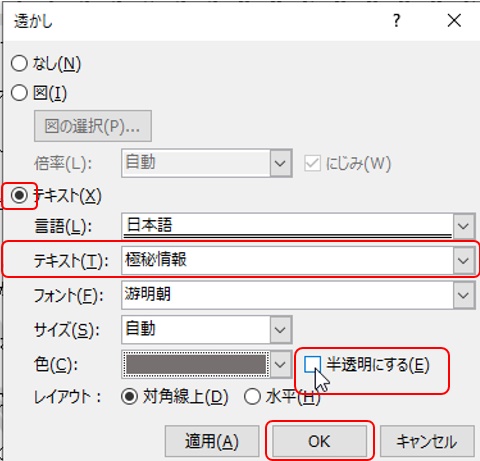

さち先生
すると、テキストに入力した文字が透かした文字になって全ページに表示されるのよ。
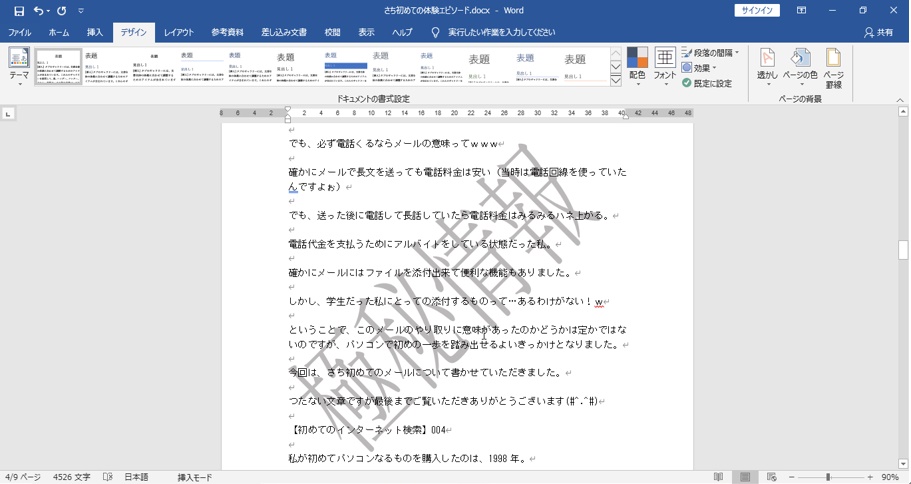

モニターちゃん
透かし文字って薄ーくしか出せないと思っていたけど、色々変更できるのね。
すごーい!

さち先生
透かし文字を削除する方法も教えとくわね。
透かし文字を削除する手順

さち先生
まず、「デザイン」タブの「透かし」をクリックしてね。
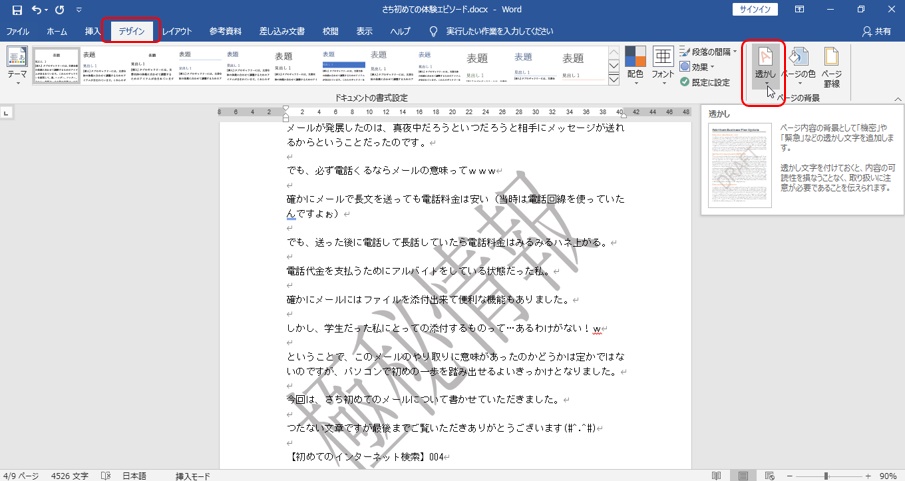

さち先生
今度はダイアログボックスの一覧から「透かしの削除(R)」をクリックするの。
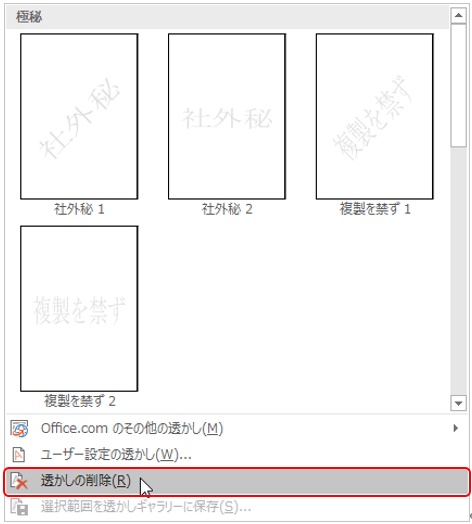

さち先生
すると、全ページから透かし文字が消えるのよ。
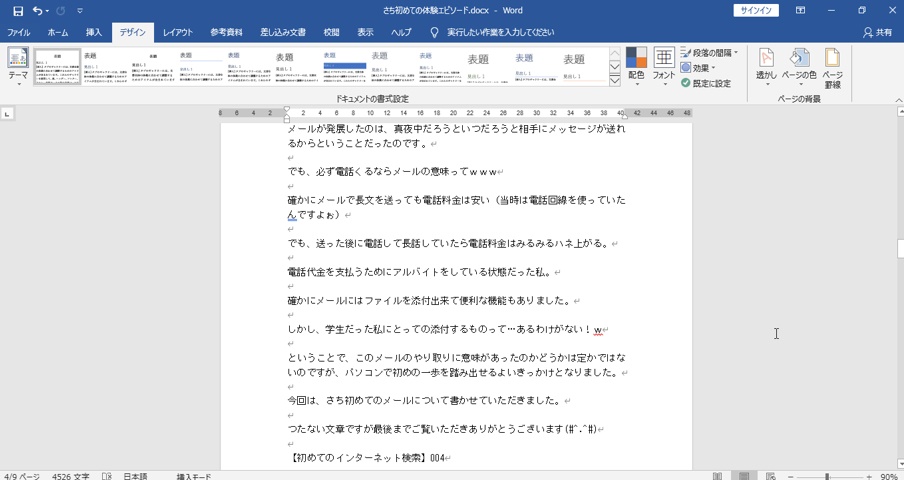

モニターちゃん
本当だ!
これで透かし文字はバッチリ!
さち先生ありがとう!

ナビゲーターやえ
透かし文字を覚えておくと、仕事でも趣味でも
一目瞭然の資料作成ができますね
ぜひ、ご活用ください
冒頭画像出典:パーティゆくゆくオリジナル


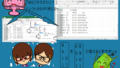
コメント